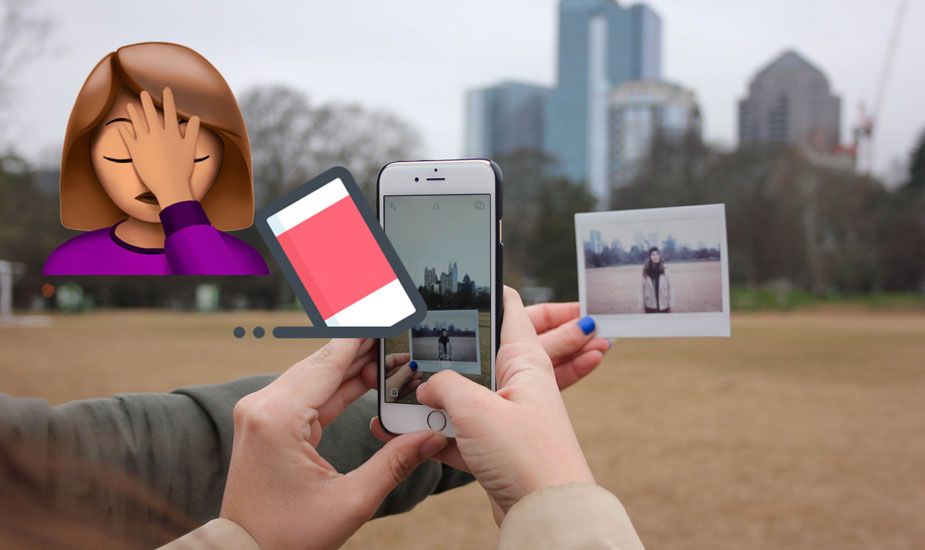Cara Menghapus Log Acara di Windows 10
Apakah Anda ingin menghapus Log Peristiwa di Windows 10? Jika ya, berarti Anda berada di tempat yang tepat. Windows 10 menunjukkan banyak jenis kesalahan. Sekarang, Anda mungkin ingin mengetahui pemahaman yang jelas tentang kesalahan, dan di situlah Log Peristiwa ikut bermain. Namun, file Log Peristiwa menyimpan semua informasi yang terkait dengan kesalahan masa lalu untuk kesenangan menonton Anda, dan itu bagus. Masalahnya adalah, Log Peristiwa tidak secara otomatis menghapus semua informasi yang disimpannya, dan itu bisa menjadi masalah bagi kinerja PC Anda.
Event Logs persis seperti namanya. Ini menyimpan catatan data yang terjadi di PC. Saat Anda atau siapa pun masuk di PC Anda, saat kami membuka aplikasi dan saat terjadi kesalahan atau kerusakan aplikasi, setiap peristiwa dicatat di Log Peristiwa.
Anda dapat mengakses Log Peristiwa melalui Peraga Peristiwa. Jadi, jika terjadi kesalahan pada PC Anda, Anda dapat dengan mudah memeriksa informasinya dari Peraga Peristiwa. Ini sangat membantu saat memecahkan masalah apa pun yang terjadi pada PC.
Beberapa orang mungkin ingin menghapus acara atau semua acara dari Log Peristiwa. Ini bisa dilakukan dengan sangat mudah. Ada beberapa metode untuk menghapus peristiwa dan semua peristiwa dari Log Peristiwa. Jika Anda juga mencari metode untuk melakukan itu, cukup ikuti solusi yang disebutkan di bawah ini.
Cara Menghapus Log Acara di Windows 10
Menghapus acara dari Log Peristiwa sangat berguna dan mudah. Lakukan teknik untuk melakukannya.

catatan: Jika Anda ingin mengakses dan menghapus Log Peristiwa, cukup masuk sebagai administrator di PC. Jika Anda tidak masuk sebagai administrator, Anda tidak dapat melakukan solusi ini. Jadi, sebelum menurunkan solusi, ingatlah bahwa Anda masuk sebagai administrator.
Mari kita lihat cara memperbaiki kesalahan tersebut:
Hapus Log Peristiwa melalui Peraga Peristiwa
Langkah 1:
Ketuk tombol Start lalu masuk ke eventvwr.msc atau Penampil Acara .
cara mematikan hamparan perselisihan di
Langkah 2:
Setiap kali Anda melihat ikon, ketuk kanan padanya dan pilih Jalankan sebagai Administrator untuk meluncurkan Peraga Peristiwa.
Langkah 3:
Terakhir, ketuk dua kali pada folder di panel kiri.
Langkah 4:
Kemudian ketuk kanan pada acara yang ingin Anda hapus lalu pilih Hapus Log . Ini semua akan mencatat file untuk bagian itu.
kebebasan vs patcher beruntung
Langkah 5:
Anda juga dapat memilih file log dan kemudian mengetuk Hapus log yang Anda lihat di panel sisi kanan.
Hapus log Peristiwa yang dipilih melalui alat wevtutil
Saya merekomendasikan Prompt Perintah daripada metode biasa dalam melakukan sesuatu. Dalam situasi ini, kami akan membahas tentang cara menghapus file Log Peristiwa menggunakan Command Prompt sebelum menyentuh opsi lain.
Langkah 1:
Ketuk tombol Mulai, lalu masukan cmd.exe dan dari sana Anda akan melihat ikon CMD. Ketuk kanan pada ikon lalu pilih Jalankan sebagai Administrator untuk menjalankan Command Prompt.
Langkah 2:
Maka, langkah lainnya adalah masuk wevtutil the ke dalam jendela Command Prompt yang baru dibuka dan tanpa tanda kutip. Lalu ketuk Memasukkan pada keyboard Anda dan Anda kemudian akan melihat daftar semua log kesalahan.
Langkah 3:
Akhirnya, masuk wevtutil cl + nama log yang ingin Anda hapus. Pilihan ini memungkinkan Anda untuk hanya menghapus yang tidak Anda inginkan, jadi jangan berharap untuk menghapus semuanya pada saat yang bersamaan.
wevtutil adalah alat bawaan yang mengaktifkan Anda untuk mengambil informasi tentang log peristiwa dan penerbit. Anda juga dapat menggunakan perintah ini untuk menghapus atau menginstal manifes acara, menjalankan kueri, dan mengekspor, mengarsipkan, dan menghapus log.
Hapus semua file Log Peristiwa menggunakan file .CMD
Menghapus semua acara melalui Command Prompt cukup mudah. Dalam teknik ini, kami akan menggunakan file .cmd. Semuanya disebutkan di bawah ini dalam langkah-langkahnya. Ikuti langkah-langkahnya dengan hati-hati.
Langkah 1:
Awalnya, kita harus membuat file .cmd menggunakan beberapa perintah. Cukup buka desktop Anda dan ketuk kanan pada ruang kosong. Di sini, pindah ke Baru lalu pilih Dokumen teks dari daftar pilihan yang terbuka.
Langkah 2:
Sekarang, kembali ke Desktop dan ketuk dua kali Dokumen teks baru untuk membuka file dokumen teks yang baru saja Anda buat.
Langkah 3:
Di dokumen teks, salin dan tempel perintah berikut.
@echo off FOR /F tokens=1,2* %%V IN (‘bcdedit’) DO SET adminTest=%%V IF (%adminTest%)==(Access) goto noAdmin for /F tokens=* %%G in (‘wevtutil.exe el’) DO (call :do_clear %%G) echo. echo Event Logs have been cleared! goto theEnd :do_clear echo clearing %1 wevtutil.exe cl %1 goto :eof :noAdmin echo You must run this script as an Administrator! echo. :theEnd
Langkah 4:
Sekarang, dari sisi kiri atas jendela, buka file Mengajukan menu drop-down dan pilih Simpan sebagai… .
Langkah 5:
Dalam Nama file bagian, masukan ClearLog.cmd dan ketuk Menyimpan . Namun, ini akan menyimpan file dengan ekstensi .cmd dan dengan nama file sebagai ClearLog.
Langkah 6:
Lihat file ClearLog file di desktop PC Anda. Buka saja sebagai administrator. Cukup ketuk kanan padanya dan pilih Jalankan sebagai administrator .
Semua selesai. Jendela Command Prompt akan terbuka dan itu akan menghapus semua event dari Event Logs secara otomatis.
Hapus Semua Acara menggunakan PowerShell
Windows PowerShell adalah alat luar biasa lainnya untuk menjalankan perintah. Dalam teknik ini, kami akan menghapus semua acara menggunakan Windows PowerShell. Ikuti langkah-langkah di bawah ini untuk melakukan solusi ini.
Langkah 1:
Buka Windows PowerShell sebagai Administrator. Untuk melakukan ini, buka Cortana dan masukan PowerShell di area pencarian. Sekarang, ketuk kanan Windows PowerShell dari hasil pencarian dan pilih Jalankan sebagai administrator .
Langkah 2:
Di jendela Windows PowerShell, masukkan salah satu dari perintah berikut dan tekan Memasukkan .
bagaimana cara menginstal dlc di steam
wevtutil el | Foreach-Object {wevtutil cl $_} Atau
Get-EventLog -LogName * | ForEach { Clear-EventLog $_.Log } Langkah 3:
Perintah sekarang akan menghapus semua acara dari Log Peristiwa. Sekarang masuk saja keluar dan pukul Memasukkan untuk menutup Windows PowerShell.
Hapus Acara Secara Manual
Dalam metode terakhir, kami akan menampilkan cara menghapus peristiwa dari Log Peristiwa secara manual. Di sini, kami akan menghapus rekaman acara langsung dari Peraga Peristiwa. Ikuti langkah-langkah untuk melakukan teknik ini.
Langkah 1:
Kepala ke Panel Kontrol. Untuk melakukan ini, pindah ke Cortana dan masukan Panel kendali di area pencarian. Memilih Panel kendali dari hasil pencarian.
Langkah 2:
Setelah Anda masuk ke Control Panel, ketuk Sistem dan keamanan.
Langkah 3:
Di sini, cari Alat administrasi dan buka itu.
Langkah 4:
Halaman ini akan membuka jendela penjelajah yang memiliki Alat Administratif. Sekarang, tempatkan Penampil Acara dan ketuk dua kali untuk membukanya.
rooting htc satu m9
Langkah 5:
Namun, di jendela Peraga Peristiwa, Anda kemudian akan melihat berbagai rangkaian peristiwa. Jika Anda ingin menghapus acara, cukup luaskan kumpulan acara untuk menemukan acara tertentu, lalu ketuk kanan acara tersebut. Sekarang pilih Hapus log . Setelah selesai, tutup saja Peraga Peristiwa.
Kesimpulan:
Ini semua tentang Wipe Event Logs di Windows 10. Saya harap kami membantu Anda untuk menghapus event dari Event Logs. Juga, menurut saya artikel ini sangat membantu. Tetapi tetap saja, jika Anda memiliki pertanyaan atau pertanyaan tentang metode, maka tanpa ragu, beri komentar kami di bawah ini!
Ikuti Kami! 🤗
Baca juga: